关闭win10提示窗口 Win10如何关闭打开软件时的提示弹窗
更新时间:2023-09-11 18:25:52作者:yang
关闭win10提示窗口,Win10如何关闭打开软件时的提示弹窗?对于使用Windows 10的用户来说,打开软件时常常会遇到烦人的提示弹窗,这些弹窗会出现在屏幕的右下角,告知用户关于软件更新、新功能和其他提示信息。尽管有些用户可能对这些信息感兴趣,但对于许多用户来说,这些弹窗可能会打断他们的工作流程,让他们感到不舒服。幸运的是有几种方法可以关闭这些弹窗,让用户可以专注于自己的工作。在本文中我们将介绍一些简单的步骤,帮助您关闭Win10打开软件时的提示弹窗。
具体步骤:
1.
右键单击“此电脑”图标,在右键菜单中选择“属性”。弹出的属性窗口中,单击“安全和维护”选项。
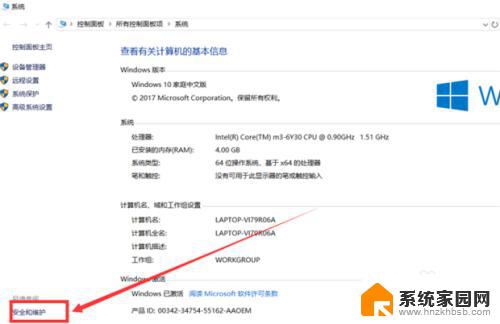
2.安全和维护界面中,单击“更改用户账户设置控制”选项。
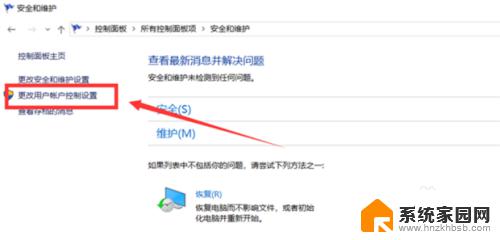
3.弹出的窗口中,将控制按钮调到最下面的一个格。单击下方“确认”按钮保存设置。
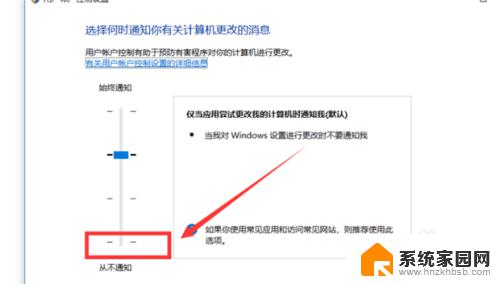
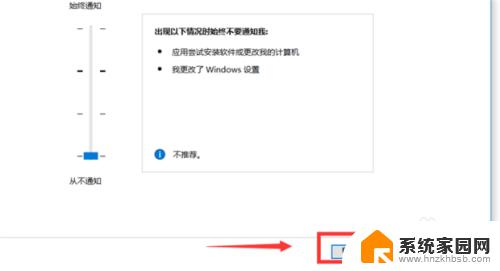
4.最后由于更改设置会有询问窗口弹出,单击“是”即可完成设置。
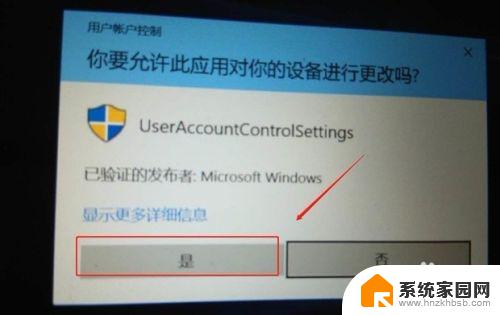
以上就是关闭Win10提示窗口的全部内容,如果您遇到了这种问题,不妨按照本文提供的方法来解决,希望这篇文章能对您有所帮助。
关闭win10提示窗口 Win10如何关闭打开软件时的提示弹窗相关教程
- win10关闭弹窗提示 禁用Win10打开软件时的提示弹窗
- 怎么关闭打开软件的弹窗 Win10如何关闭软件打开时的提示弹窗
- win打开软件老是提示 win10打开软件老是弹出提示窗口怎么关闭
- 电脑打开文件总是弹出窗口 Win10打开软件时如何取消弹出的提示窗口
- win10启动程序的时候弹出对话框 Win10打开软件时如何取消弹出提示窗口
- win10怎么改窗口 Win10如何关闭窗口切换打开所有窗口
- win10如何取消预览窗口 win10电脑如何关闭文件预览窗口显示
- win10系统弹窗广告怎么关闭 win10如何彻底关闭弹窗广告
- 软件更新通知怎么关闭 win10如何关闭烦人的更新通知提示
- window10应用弹窗 Windows 10关闭应用打开时的弹窗方法
- 电脑网络连上但是不能上网 Win10连接网络显示无法连接但能上网的解决方法
- win10无线网密码怎么看 Win10系统如何查看已连接WiFi密码
- win10开始屏幕图标点击没反应 电脑桌面图标点击无反应
- 蓝牙耳机如何配对电脑 win10笔记本电脑蓝牙耳机配对方法
- win10如何打开windows update 怎样设置win10自动更新功能
- 需要系统管理员权限才能删除 Win10删除文件需要管理员权限怎么办
win10系统教程推荐
- 1 win10和win7怎样共享文件夹 Win10局域网共享问题彻底解决方法
- 2 win10设置桌面图标显示 win10桌面图标显示不全
- 3 电脑怎么看fps值 Win10怎么打开游戏fps显示
- 4 笔记本电脑声音驱动 Win10声卡驱动丢失怎么办
- 5 windows查看激活时间 win10系统激活时间怎么看
- 6 点键盘出现各种窗口 如何解决Win10按键盘弹出意外窗口问题
- 7 电脑屏保在哪里调整 Win10屏保设置教程
- 8 电脑连接外部显示器设置 win10笔记本连接外置显示器方法
- 9 win10右键开始菜单没反应 win10开始按钮右键点击没有反应怎么修复
- 10 win10添加中文简体美式键盘 Win10中文输入法添加美式键盘步骤